Как отключить защитник windows 8.1

Всем привет, сегодня мы с вами разберем вопрос, как отключить защитник windows 8.1. Напомню, что защитник в windows 8.1, это встроенный антивирусник, который идет уже в комплекте с операционной системой. Я вот придерживаюсь мнения, что его не правильно все ругают, он конечно проигрывает пока лидерам рынка по отлову вирусов, тому же Касперскому или Авасту, но вы поймите, что то факт его наличия, сразу после установки, дает огромный плюс, не у всех есть интернет сразу, чтобы поставить нужный ему антивирусник, так как большинство из них требуют наличие интернета, и распространяются, тонкими установщиками, при запуске которых вы тащите все из сети. И вот тут пользователь начинает, запускать свои какие то проги, которые ему принес друг на флешке, и все в этом роде, предположим, что там есть червь, и в 90 процентах случаев его отловит защитник windows 8.1, плюс, да безусловно. Отключать его, я вижу смысл лишь тогда, когда у вас уже устанавливается другой антивирус, да и то, они щас сами его гасят, ладно хватит лирики, больше практики.
Где находится защитник windows 8.1
И так вы установили систему, где скачать windows 8.1 бесплатно последнюю версию, да еще и обновленную по январь 2016 года. я вам уже говорил, к тому же еще и на Яндекса диске. И так найти защитник windows 8.1, можно в панели управления, для попадания в нее, щелкаем правым кликом по кнопке пуск и выбираем
Выбираем отображение крупных значков. Далее находим Защитник Windows.
В открывшемся Защитнике Windows, переходим в пункт Параметры, как видите, стоит галка Включить защиту в режиме реального времени, ее то мы и будем в первую очередь отключать.
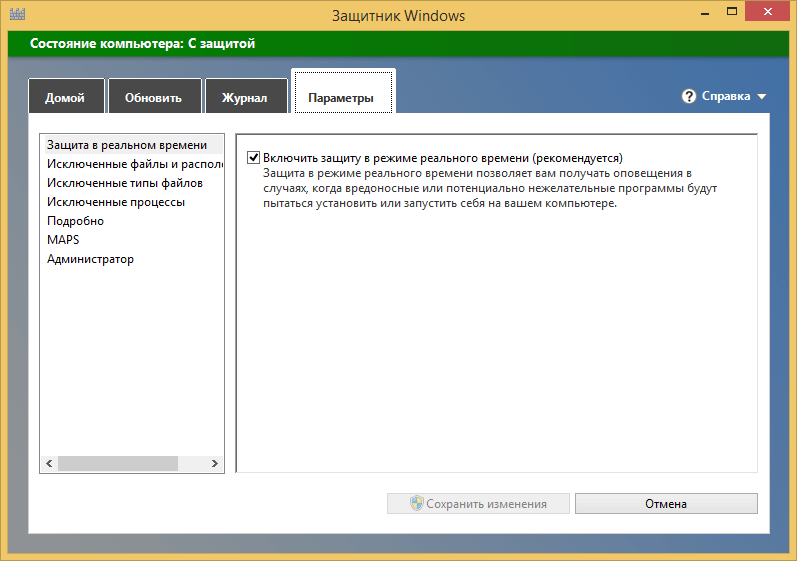
В итоге защитник Windows 8.1 покраснеет, что означает его отключение, на текущий момент, но нам то нужно, чтобы вообще выключилось.
Для полного вырубания данной утилиты идем в пункт Администратор и снимаем там галку Включить приложение, в итоге у вас выскочит предупреждение, о том, что Защитник Windows больше не наблюдает за вашим компьютером, так как его служба остановлена. Закрываем окна.
Теперь вы знаете как отключить защитник windows 8.1, но давайте удостоверимся, что служба реально не работает. для этого идем в панели управления в пункт Администрирование
Потом в пункт службы
или еще проще, нажимаете WIN+R и вводите там services.msc
Находите тут, службу Защитника Windows, и видите, что она не выполняется и статус запуска у нее вручную, что означает, что при следующей перезагрузке она не запустится.
Как включить защитник windows 8.1
ответить на вопрос как включить защитник windows 8.1, вам поможет изучение выше, как все отключалось :), но еще можно зайти в панели управления в пункт Центр поддержки, и от туда запустить Защитник Windows, данное сообщение будет висеть как предупреждение, красным цветом.
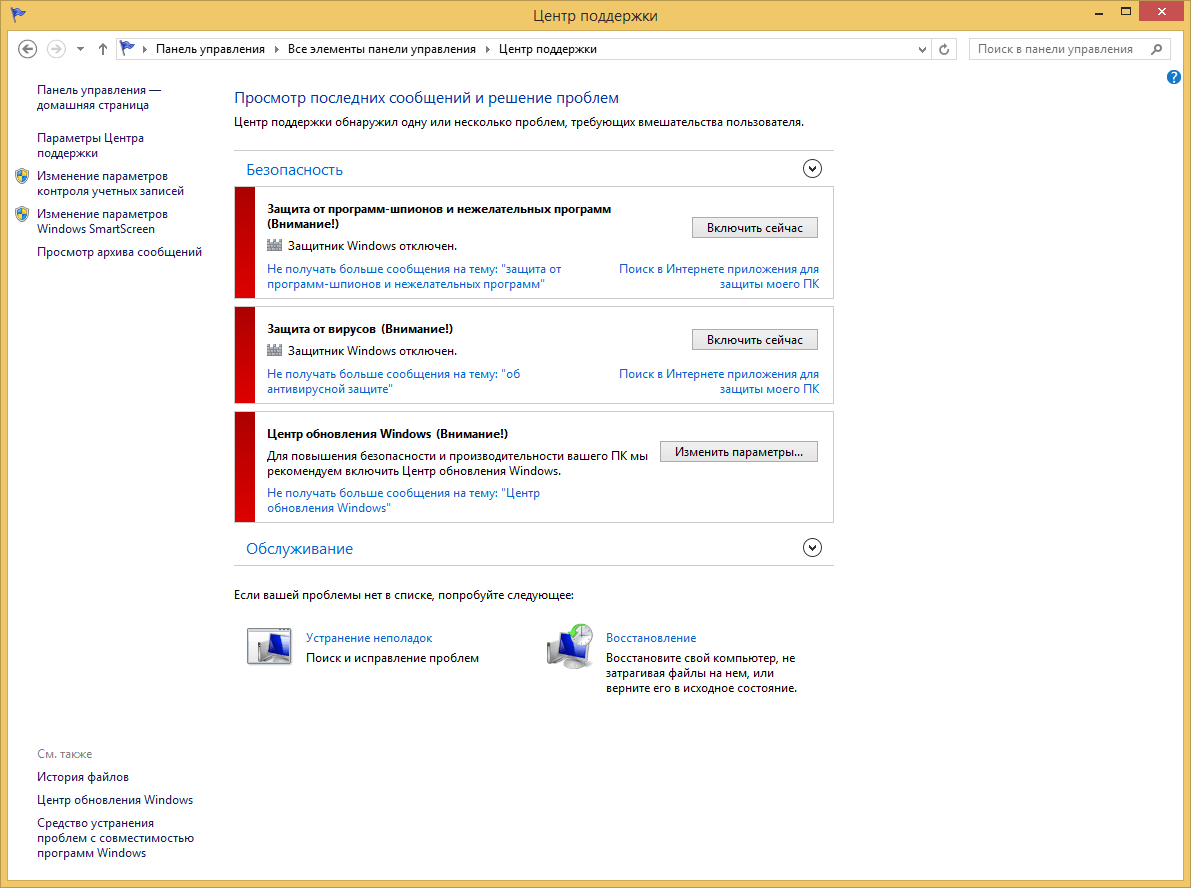
Уверен. что вы теперь знаете как и отключить и включить защитник Windows 8.1 и с радостью поделитесь своими комментариями или знаниями с другими.

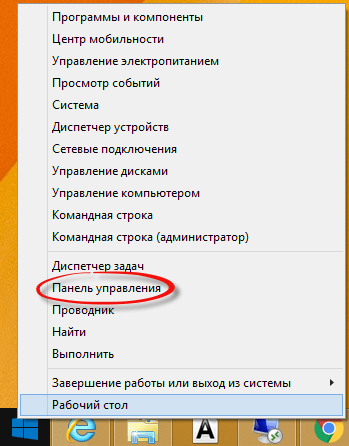
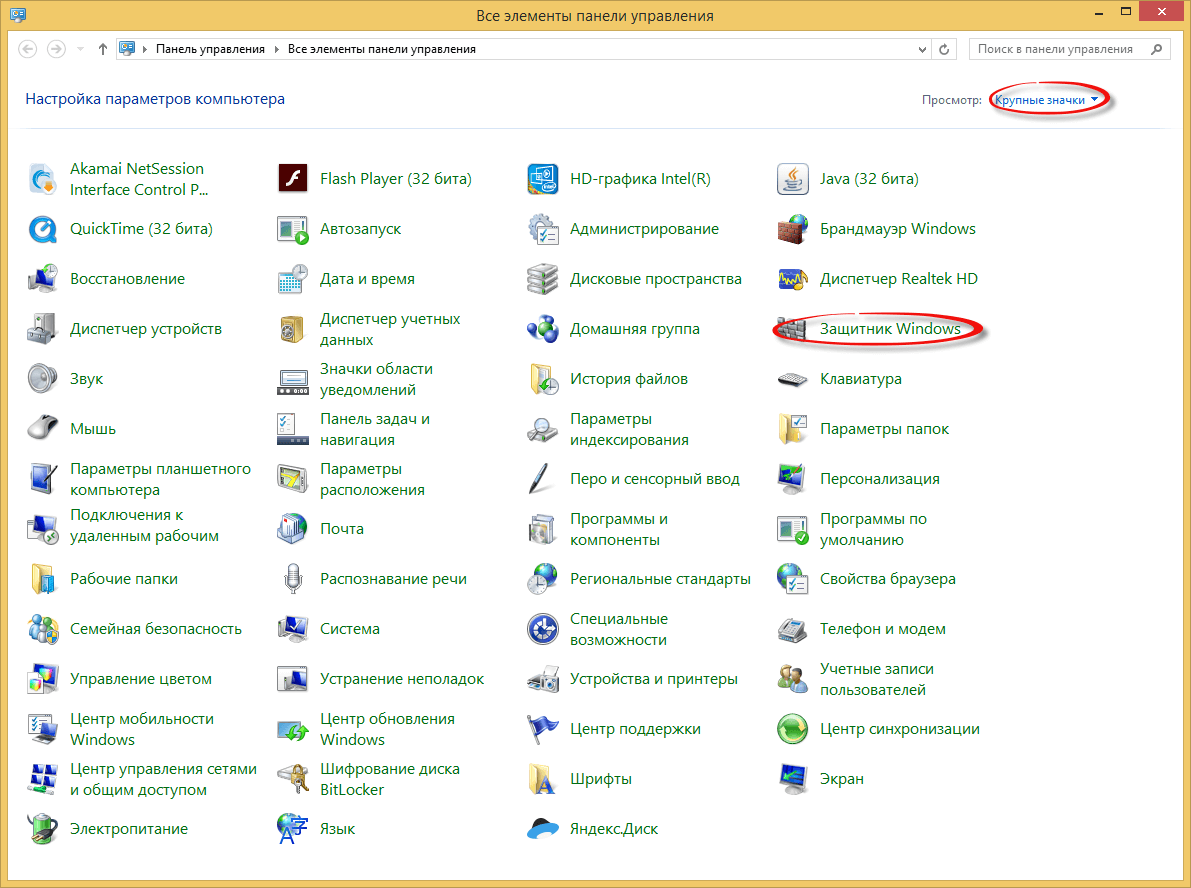
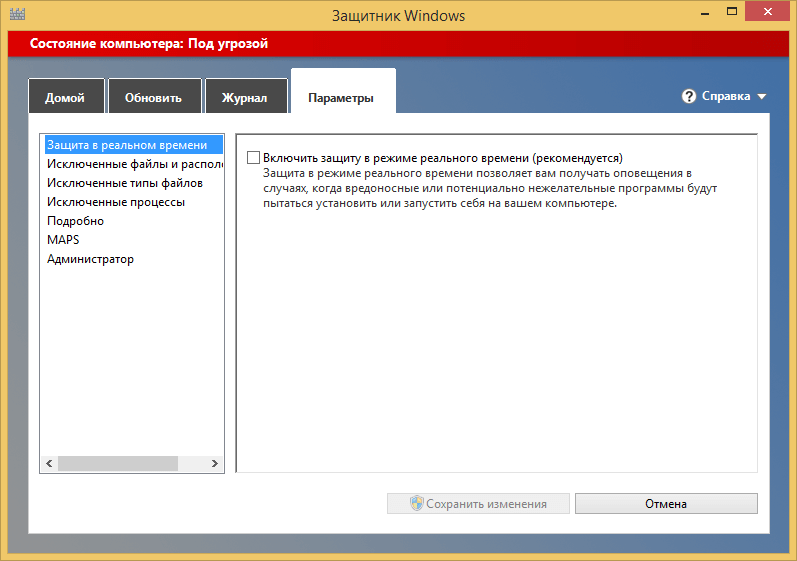
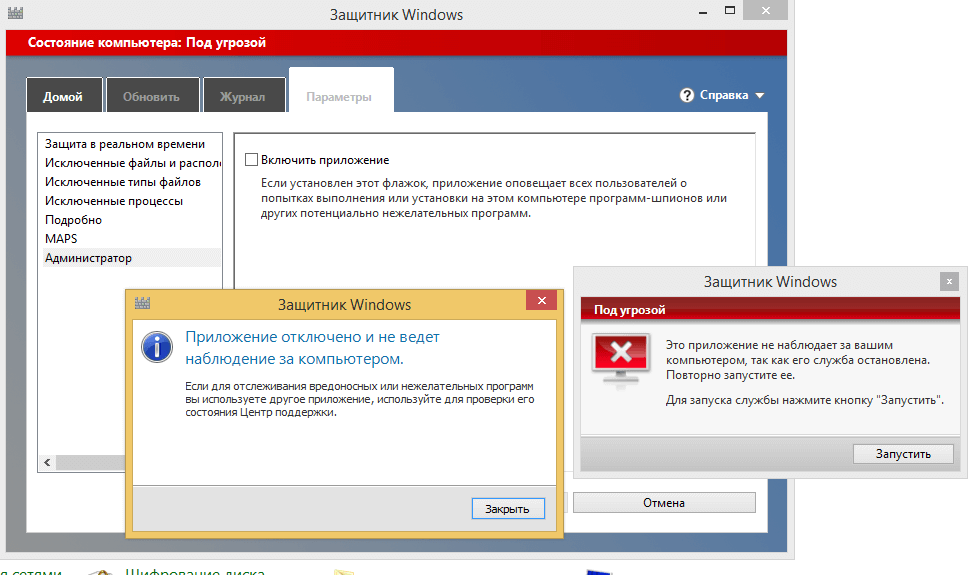
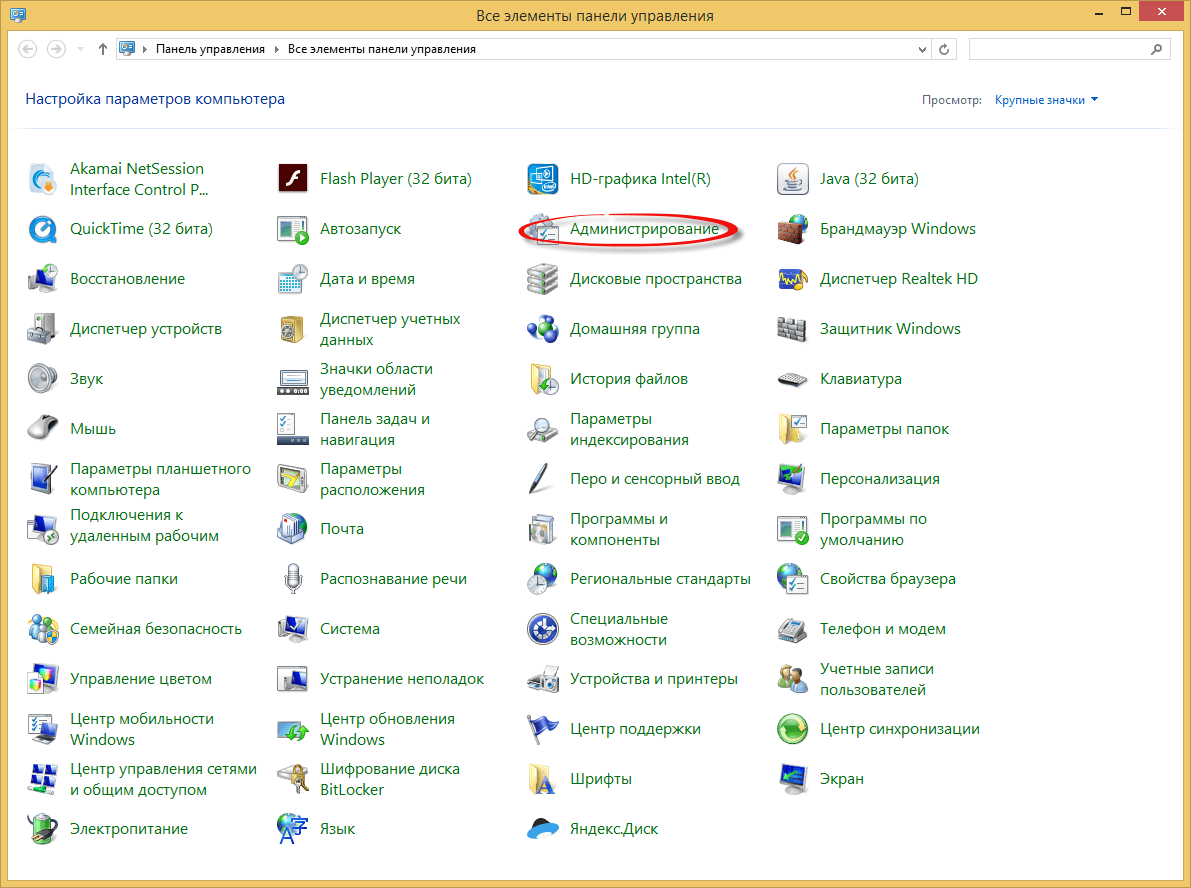
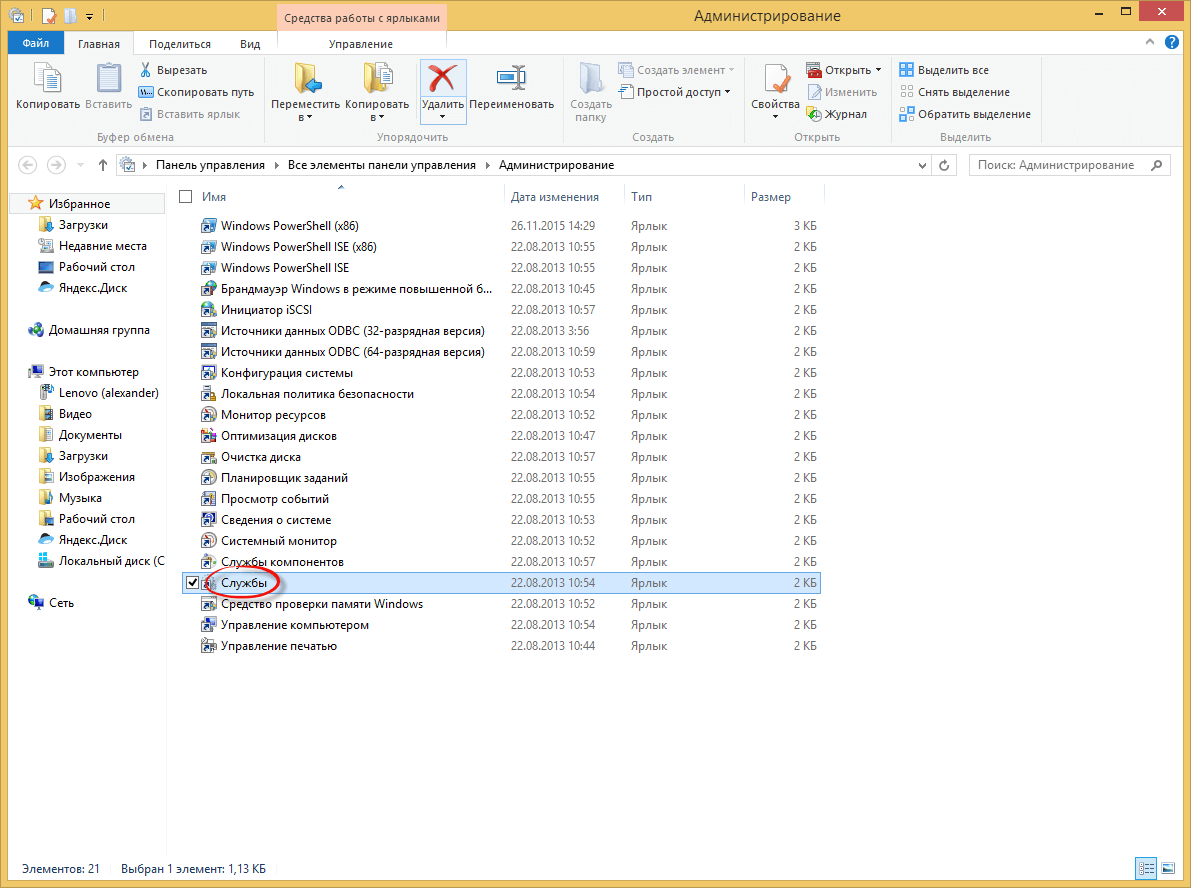
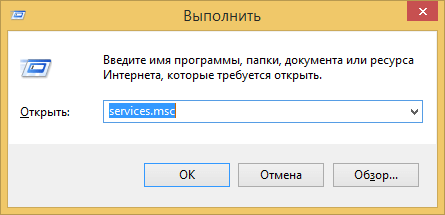







Спасибо, получилось полностью полностью отключить защитник
Спасибо, Иван, что рассказали как отключить защитник windows 8.1 навсегда, я себе все настроил, теперь я спокоен.
Если, честно то он не такой уж и плохой, MS над ним в принципе работает.
он удаляет активатор. И у меня почему то нет пункта «Администратор»
Зажмите Shift и щелкните правым кликом
Нет режима администратор «Зажмите Shift» не помогает
Нет пункта «Администратор»!
Вот спасибо-то низкий поклон а то он меня достал
почему защитник виндовс (win 8.1) определяет лицензированные программы, как вирусные и удаляет их со съёмного жёсткого диска. как это исправить?
Тут нужно тогда понимать, что за программы, а так можно добавить в исключения, тогда он трогать их не будет
Вам, Иван Семин , безмерная благодарность, за выложеный здесь материал!!!Я отключил «защитник виндовс»,скорее -«убийцу-виндовс» и компьютер стал работать в 10-20 раз быстрее -это без преувеличения. Очень-очень благодарен!
Рад, что вам помог!
у меня нету пункта администратор
он удаляет активатор как пишет Сергей .так отключить защитника и ставьте
активатор
В поиск компа вбить Защитник Windows и перейти в него. В открывшемся окне защитника перейти в «Параметры» — это куда проще, особенно для неопытных пользователей.